Propaganda
Os Chromebooks são máquinas deliciosamente robustas. As coisas raramente dão errado, e elas podem sofrer uma verdadeira martelada antes que acabem desistindo do fantasma. Isso os coloca em forte contraste com a maioria dos laptops e Macs com Windows.
E como os Chromebooks são tão baratos, não é o fim do mundo se o seu laptop for para o cemitério no céu - você pode comprar um novo por pouco mais de US $ 200.
No entanto, não jogue fora seu dispositivo ainda. Ainda pode ser recuperável. Você só precisa identificar o seu problema e seguir algumas etapas básicas da solução de problemas.
Aqui estão sete dos erros mais comuns do Chromebook, além de algumas dicas sobre como resolvê-los. Continue lendo para descobrir mais.
1. O Chromebook trava ou congela frequentemente
Se você acha que apenas uma guia está causando o problema, pressione Ctrl + Shift + R para atualizar a página com força. Se o problema persistir, entre no menu do Chrome clicando nos três pontos verticais no canto superior direito e navegue até
Mais ferramentas> Gerenciador de tarefas, selecione a guia que está causando problemas e clique em Fim do processo.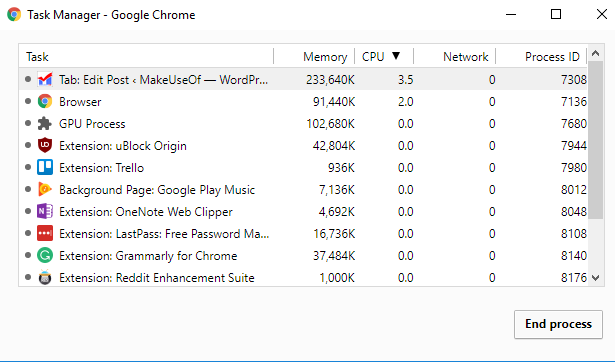
Por outro lado, se o seu Chromebook sempre trava ou congela e não parece ser causado por uma página da web específica, a primeira coisa a fazer é desligar e ligar o dispositivo novamente.
Se o problema persistir, é quase certamente o resultado de um aplicativo ou extensão não autorizado. Primeiro, tente fechar todas as janelas do navegador e do aplicativo. Abra o iniciador de aplicativos e desinstale todos os aplicativos ou extensões instalados recentemente (clique com o botão direito do mouse> Remover do Chrome).
Para uma maneira mais sutil de localizar uma extensão não autorizada, vá para Configurações> Mais Ferramentas> Extensõese desmarque todas as caixas de seleção. Reative as extensões uma a uma até encontrar a que está causando os problemas.
Se sua máquina continuar travando, talvez seja necessário redefinir seu dispositivo. Mais sobre isso no final do artigo.
2. Laggy Online Performance
O desempenho on-line lento é geralmente um sintoma da idade do seu laptop, e não um problema fundamental que pode ser corrigido.
Alguns Chromebooks mais antigos lutam para lidar com as demandas dos viciados em guias. Como regra geral, quanto mais antigo o dispositivo, menos guias você pode executar ao mesmo tempo. Se você insistir em usar muitas guias, tente um aplicativo de gerenciamento de guias para Chrome As 10 melhores extensões para gerenciamento de guias do ChromeSe você é multitarefa, adora guias. Talvez um pouco demais. Aqui estão 10 extensões que ajudarão você a lidar com a sobrecarga de guias. consulte Mais informação .
Falando por experiência pessoal, meu Chromebook com 2 GB de RAM está chegando ao seu quarto aniversário e está começando a se debater. O problema é particularmente visível ao usar um aplicativo como o TweetDeck, que consome muita energia.
Bottom line: A única solução é fazer menos coisas no seu computador ao mesmo tempo.
3. Desempenho Geral Laggy
Se você encontrar seu Chromebook atrasado mesmo quando não estiver fazendo nada on-line (por exemplo, quando estiver usando calculadora ou assistindo a um vídeo salvo localmente), pode ser um sinal de que você precisa atualizar seu máquina.
O Google está constantemente lançando novas versões do sistema operacional. Eles se instalarão automaticamente sempre que você reiniciar o computador, mas se você for o tipo de pessoa que deixa o computador em funcionamento 24 horas por dia, sete dias por semana, pode haver algumas atualizações atrasadas.
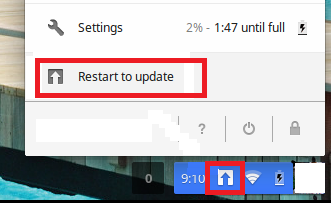
Verifique se há uma pequena seta no canto inferior direito da tela. Se houver, você tem atualizações para instalar.
Também vale a pena verificar se você mudou acidentalmente para um dos ciclos de versão beta. Às vezes, uma versão ruim pode ter consequências adversas no seu sistema. Confira nossos guia para canais de lançamento do Chromebook Chromebooks - qual canal de lançamento é ideal para você?Se você deseja acesso antecipado aos novos e empolgantes recursos que o Google planejou para futuras atualizações, por que não mudar seu canal de lançamento? consulte Mais informação Para maiores informações.
4. Problemas ao usar um segundo monitor
Estranhamente, o comportamento padrão de um Chromebook ao conectar-se a um segundo monitor não é espelhar o que você vê na tela, mas sim tornar o segundo monitor semelhante a uma segunda área de trabalho em pleno funcionamento.
Se você mora em uma masmorra tecnológica e tem todas as paredes alinhadas com displays, esse pode ser um comportamento preferível. Para a maioria das pessoas, que apenas querem assista a um filme na TV Como assistir filmes do Google Play na Apple TVSe você comprou filmes do YouTube ou do Google Play Filmes e deseja assisti-los na Apple TV, não se desespere. Aqui estão dois métodos que facilitam isso. consulte Mais informação ou transmitir uma apresentação na faculdade Os melhores modelos de PowerPoint para apresentações educacionaisEsteja você ensinando uma aula, dando uma palestra, criando um tutorial ou executando um treinamento, esses modelos do PowerPoint são perfeitos para a sua apresentação. consulte Mais informação , É irritante.
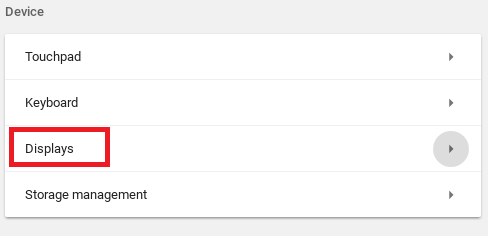
Pior ainda, nem sempre é óbvio imediatamente como alterar a configuração. Você tem duas opções. Você pode ir para Perfil> Configurações> Dispositivo> Monitores e faça as alterações apropriadas ou clique na mensagem de notificação da segunda tela e faça os ajustes ali.
Você também pode alterar a resolução, girar a imagem e centralizar a tela neste menu.
5. Mensagem de erro de tipo de arquivo desconhecido
Os Chromebooks não oferecem suporte ao mesmo número de tipos de arquivos que Windows e Macs.
Aqui está uma lista completa das extensões de arquivo que eles podem manipular nativamente:
- Microsoft Office: DOC, DOCX, XLS, XLSX, PPT, PPTX
- Meios de comunicação: 3GP, AVI, MOV, MP4, M4V, M4A, MP3, MKV, OGV, OGM, OGG, OGA, WEB, WAV
- Imagens: BMP, GIF, JPG, JPEG, PNG, WEBP
- Arquivos compactados: ZIP, RAR
Se o seu tipo de arquivo não for suportado, você terá três opções. Primeiro, você pode baixar um aplicativo específico de formato na Chrome Web Store. Em segundo lugar, você pode enviar o documento para site de conversão de arquivos grátis Cloudconvert: ferramenta de conversão de arquivos otimizada para celular on-line gratuita consulte Mais informação . Em terceiro lugar, você pode tentar adicioná-lo a um de seus provedores de armazenamento em nuvem Qual solução de nuvem é mais segura para seus documentos?Ao decidir qual provedor de armazenamento em nuvem usar, a maioria de nós prioriza a conveniência em vez da segurança. Seu provedor de nuvem está fazendo o suficiente para proteger seus dados confidenciais? consulte Mais informação e veja se funciona.
6. O Chromebook não liga ou não cobra
A primeira peça de hardware a desistir do seu dispositivo é geralmente a bateria. Mas apenas porque sua máquina não liga ou carrega, isso não significa necessariamente que sua bateria atingiu o fim de seu ciclo de vida. Tente seguir estas etapas antes de jogue sua bateria na lixeira Descarte de um laptop antigo - O que reciclar, o que manterOs laptops são um tesouro de peças que podem viver mais de uma vida. Se eles continuam uma vida como peça sobressalente ou se tornam objeto de um projeto de tecnologia DIY, você pode obter ... consulte Mais informação .

Em primeiro lugar, determine se o seu Chromebook está cobrando. Se estiver, deixe-o carregar por 30 minutos antes de tentar ligá-lo. Se ele ainda não inicializar, pode ser necessário reinstalar o sistema operacional. Mais sobre isso em um momento.
Se não houver energia no laptop, desconecte tudo e remova a bateria do dispositivo. Em seguida, com o cabo de alimentação e a bateria desconectados, segure o Poder por 30 segundos. Finalmente, monte tudo de novo e carregue o computador por 30 minutos.
7. O Chrome OS está ausente ou danificado
Esta é a mensagem mais temida do mundo do Chrome OS: você precisará reinstalar todo o sistema operacional.
Mas não se preocupe, isso não é tão difícil quanto parece. E, felizmente, publicamos um extenso guia sobre como reinstalar uma nova cópia do Chrome OS Como reinstalar completamente o Chrome OS no seu ChromebookConforme os sistemas operacionais, o Chrome OS é sem dúvida o mais confiável. Mas se você precisar reinstalar o sistema operacional, poderá ter dificuldades. Veja como executar uma reinstalação limpa no seu Chromebook. consulte Mais informação no seu Chromebook.
Aqui está o TL; Versão DR:
- Baixar Utilitário de recuperação do Chromebook na Chrome Web Store.
- Use o aplicativo para baixar uma cópia do Chrome OS em uma mídia removível com 4 GB de armazenamento.
- pressione Esc + Atualização + Potência no seu Chromebook.
- Insira o pen drive.
- Siga as instruções na tela.
Como redefinir seu Chromebook
Se você está lutando com os problemas que discuti, mas minhas dicas falharam em resolver seu problema, você pode tente redefinir seu dispositivo Duas maneiras de reformatar seu Chromebook: Powerwash e recuperação totalUm dos principais pontos de venda de um Chromebook é o fornecimento de segurança e estabilidade de sua unidade sem estado - mas quais são suas escolhas quando algo der errado? Você tem duas opções. consulte Mais informação .
Para começar, clique na foto do seu perfil no canto inferior direito da tela do Chromebook e selecione o ícone de roda dentada.
Role a página e clique em Avançado. Em seguida, continue rolando até encontrar o Redefinir seção. Por fim, escolha Powerwash e seguindo as instruções na tela.
Nota: Você perderá todos os seus dados salvos localmente; portanto, faça um backup antes de iniciar o processo!
Que problemas você encontra?
Neste artigo, abordamos sete dos erros mais comuns que os usuários do Chromebook provavelmente enfrentarão.
Infelizmente, como em qualquer processo de solução de problemas, é impossível cobrir todas as eventualidades e soluções. Mas esperamos que este artigo pelo menos tenha ajudado a colocá-lo no caminho certo.
Quais problemas encontraram no seu Chromebook? Como você resolveu o problema? Se você deixar suas histórias, dicas e sugestões nos comentários abaixo, poderá ajudar um colega leitor!
Crédito de imagem: smithore /Depositphotos
Dan é um expat britânico que vive no México. Ele é o editor-gerente do site irmão do MUO, Blocks Decoded. Em vários momentos, ele foi o editor social, o criativo e o financeiro da MUO. Você pode encontrá-lo perambulando pelo salão do show na CES em Las Vegas todos os anos (pessoal de relações públicas, entre em contato!), E ele faz muitos sites nos bastidores…
